纽 曼 音 影 王 D19C
MP4 播放 器
用
户
手
册
您 好:
感谢您选用本公司生产音影王 MP4播放器!它将带您进入完美的便携影音播放世界。它可以播
放多种音频、视频文件,来满足您各方面的影音需求。它支持 MP3、 MPG-4、数码录音、图片浏览等
多种功能。我们相信它会给您带来便携影音的完美体验。
在使用您的音影王 MP4 播放器之前,请仔细阅读我们随机提供的所有资料,本手册将为您详细
介绍音影王的全部功能 ,使您在使用过程中更加轻松方便。通过它您可以获取有关产品介绍、使用
方法等方面的知识,以便您能更好地使用该产品。
在编写本手册时我们非常认真和严谨,希望能给您提供完备可靠的信息,然而难免有错误和疏
漏之处,请您给予谅解并由衷地欢迎您批评和指正。如果您在使用该产品的过程中发现什么问题,
请及时拨打我们的服务热线,感谢您的支持和合作!
本公司对于因软件、硬件的误操作、产品维修、电池更换或其它意外情况所引起的个人数据资
料的丢失和损坏不负任何责任,也不对由此而造成的其它间接损失负责,请随时备份您的数据资料
到您的计算机上。同时我们无法控制用户对本手册可能造成的误解,因此,本公司将不对在使用本
手册过程中可能出现的意外损失负责,并不对因使用该产品而引起的第三方索赔负责。
本手册的信息以当前产品情况为准。我们将继续开发提供新的功能,相关信息的更新恕不另行
通知;本手册信息受到版权保护,任何部分未经本公司事先书面许可,不准以任何方式影印和复制。
● 产品及产品颜色款式请以购买的实物为准。
● 本公司保留对本手册、保修卡及其相关资料的最终解释权。
1
PDF 文件使用 "pdfFactory Pro" 试用版本创建 www.fineprint.com.cn
�
使用注意事项
★ 不要在特别热、冷、多尘或潮湿的环境中使用播放器。
★ 使用时不要让播放器摔落、或与硬物摩擦撞击,否则可能会导致播放器表面磨花、电池脱落、
数据丢失或其它硬件损坏。
★ 请不要使用耳机大音量连续收听,这样为了避免耳朵听力受损。
★ 请不试图要分解或改造播放器。
★ 不要用化学试剂或清洁试剂清洁播放器,这样会损伤播放器表面和腐蚀喷漆。
★ 请将播放器远离强磁场,防止不正确使用会损伤播放器。
★ 当驾驶机动车和骑自行车时建议不要戴耳机,保证行车安全。
★ 播放器在格式化或上传下载过程中不要突然断开连接,否则可能导致程序出错。
★ 本机被作为移动硬盘使用时,用户请按正确文件管理操作方法存储导出文件,任何错误操作都
可能会导致文件丢失。对于存放在播放机中的重要数据资料建议您另行备份到您的计算机中,
资料文件丢失或损坏不在质保范围之内。
★ 操作过程中若出现死机,请按机器背面上方的 RESET键或重新插拔电源线 /电池使系统恢复,再
按电源键重新开机。
★ 所有存储卡均支持热插拔,但在文件复制过程中请勿插拔存储卡,以免损坏存储卡或造成数据
丢失。存储卡的读写速度由存储卡的厂牌及容量的不同而有所区别。
★ 本手册中所指的 A1 是硬盘的第一个分区, A2 是硬盘的第二个分区, B1 是第一个存储卡分区…
依此类推。
产品简介
显示屏: 2.5英寸 TFT真彩屏幕显示,图象清晰鲜艳,播放影片流畅不错过任何精彩画面;
MPEG1/4 掌上影院: 直接支持(无须转换 ): MPEG-1( .dat、 .mpg)、 MPEG-4( .avi)。
音乐随身听: 支持 MP3、WMA等音频;
视频输出: 本机支持 NTSC/PAL 制式,可以与电视等视频设备连接输出到视频设备上欣赏;
电子相册: 支持 JPG图片浏览,可随身携带大型 JPEG图库,并且支持幻灯浏览功能;
数码录音: 内置高清晰麦克,可实现高品质数码录音;支持 LINE IN 录音。
文件管理: 支持文件的复制、粘贴、删除等操作;
超长播放: 1800mAh 超大电池容量,支持音、视频长时间播放;
USB传输速度: 高速 USB2.0传输,更适合大尺寸视频传输。
多合一读卡器: 可读 CF/MD/SD/MMC/MS/MS PRO/SM 等存储卡;
支持固件升级: 本产品将继续开发提供新的功能,相关信息可以关注网上发布。
支持操作系统:Windows98SE(需要安装驱动);Windows ME/2000 Sp3 & XP;Mac OS 10.0.1 或以上
版本。
2
3
PDF 文件使用 "pdfFactory Pro" 试用版本创建 www.fineprint.com.cn
�
外观图
注:红外线遥控器的操作和本机按键一样,但遥控器只能关机,不能开机。
4
显示屏
按键说明
电源开关,关机状态下长按 2 秒开机,开机状态下长按 2 秒关机
SEL 选择/执行/暂停键
MENU 多功能菜单
ESC 退出/返回上一层
△向上键,将光标移到上一个选项或上一页
▽向下键,将光标移到下一个选项或下一页
向左键,将光标移到左方选项或上一页
向右键,将光标移到右方选项或下一页
-影像缩小键/音量减小键/数值调整减小键
+影像放大键/音量增加键/数值调整增加键
电池保护盖
充电器接口
USB 接口
红外接收窗
AV OUT/视频输出接口
耳机孔/音频输出
LINE IN/音频输入
RESET 系统复位键
1
2
3
4
5
6
7
8
9
10
11
12
13
14
15
16
17
18
19
5
PDF 文件使用 "pdfFactory Pro" 试用版本创建 www.fineprint.com.cn
�
基本操作
的解决方案。
一、如何使用电源适配器
2、开机后将 CF卡插入 CF卡插槽,按方向键,将光标移到相应的磁盘盘符(如: B1)上。
( 1)将专用充电器与产品电源接口连接好,您只能使用本机配套的专用充电器。
3、按 MENU 键,出现多功能选择,再按 SEL键选择 [完整备份 ]。
( 2)将专用充电器插头插入 AC220V主电源插座;
系统会自动在硬盘中建立目录 [A1/BACKUP/B1-nnnnn]其中 [B]代表 CF 卡, [1]代表 CF 卡上
( 3)在前两次充电,请对电池充电满十二小时,以后每次充满即可,充电时红色指示灯点亮。
的第一个分区 ,[nnnnn]是依序号建立的子目录。在备份对话框中选择“是”并按 SEL 键确
( 4)进行电池充电时也可以同时使用本产品,这样就需要延长电池的充电时间。
定后就会将 B1上的资料全部备份到[A1/BACKUP/B1-nnnnn]这个目录中。
二、电池充电
4、备份途中若要中断读写操作,按 [SEL]键即可中断。
( 1)请使用 D19C的专用充电器。使用其它的充电器如果造成本机损坏将不在质保范围。
5、也可以选择 [相片备份 ],对于数码相机中使用的存储卡,其目录为 DCF 结构。选择此功能可
( 2)红色(充电)指示灯点亮表明充电器已连接好。
以自动建立文件夹并将数据备份到硬盘中。
( 3)充电器连接好后电池将会自动进行充电。一般充电时间保持 4至 5小时即可充满,您可以
四、单个目录或文件的复制与删除(以 CF卡为例)
断开充电器。
备注:
1.新电池需经过几次充电和放电的过程,才能达到最佳性能;
1、不论是卡对卡、硬盘对卡、卡对硬盘、硬盘对硬盘,只要不是同一个目录皆可复制。
2、将光标移到 B1上按 SEL键进入, CF卡上的目录和文件会自动列出。
3、将光标移动到某目录 /文件上后,按 MENU键,选择 [复制 ]并按 SEL键确定。
2.如果长时间不使用本机,请务必在一个月内至少充电一次,以防止锂电因过量消耗引起的损
4、显示屏出现[来源文件已标记 ]时,按 SEL 键确定。
坏。锂电池过度消耗所导致的锂电池损坏不属于质保范围。若使用非本机专用的充电器对本
5、按 ESC 键跳出此层目录,回到根目录。
机充电而导致本机出现问题不属于质保范围。
三、存储卡快速备份(以 CF卡为例)
6、将光标移到 A1上,再按 SEL键进入后,硬盘上的目录和文件会自动列出。
7、按 MENU 键选 [粘贴 ],表示要将方才标记的文件复制到此处。
1、当我们外出拍照时,常会遇到存储卡容量不足的困扰,使用本机则提供了一个快速而有效
8、系统会询问是否确定要复制,按 SEL键确定。若存在相同文件名,系统会再询问是否覆盖。
6
7
PDF 文件使用 "pdfFactory Pro" 试用版本创建 www.fineprint.com.cn
�
9、复制过程中同样可以按 SEL 键中断。
10、若要删除目录或文件,将光标移到该选项,按 MENU键,选 [删除 ]即可。
五、音乐点播机
1、浏览目录并将光标移动到音乐文件上(MP3, WMA 等格式)。
2、按 SEL 键,系统会自动播放此文件,并把该目录内所有音乐文件加入到播放清单中。
3、按键说明
MENU
SEL
ESC
+
-
△
▽
菜单键
播放 /暂停键
退出键
音量增加键
音量减小键
播上一首
播下一首
快速后退
快速前进
8
4、 MENU菜单功能说明:
播放清单
打开播放文件
激活 /关闭随机播放
全部 /单曲重复播放
关闭 /单曲重复播放
均衡器
启动 /停止 [随机播放 ]功能
全部 /单曲重复播放功能
关闭 /单曲重复播放功能
打开均衡器选择音效模式
键盘锁
锁定按键,(先按 MENU再按 ESC解锁)
背景播放
六、照片浏览器
隐藏音乐 ,在后台执行,前台可以继续
使用其他功能,例如看相片等。此设
置直到下次开机取消。
1、在浏览文件时,若有 JPEG文件就会以缩图的形式预览。
2、移动光标到某 JPEG文件上,按 SEL键,系统会自动将该 JPEG文件显示在显示屏上。
3、浏览单个图片时,可按“+”键进行 [放大 ],“ -”键进行 [缩小 ], SEL 键则为 [旋转 ]。按△
/▽ / / 翻看各图片。
4、要退出此模式,按 ESC 键即可。
9
PDF 文件使用 "pdfFactory Pro" 试用版本创建 www.fineprint.com.cn
�
5、浏览单个图片时可按 MENU键打开菜单,功能说明如下:
4、按键说明:
显示 /隐藏 EXIF
符合屏幕 /符合宽度浏览模式
最大可视 /符合宽度浏览模式
幻灯片播放
删除
设置为背景
显示 /隐藏图片信息
根据需求选择浏览图片的大小
根据需求选择浏览图片的大小
启动幻灯片播放功能
删除图片文件
把当前图片设置为屏幕背景
6、 要退出图片浏览模式,按 ESC 键即可。
SEL
ESC
+
-
△
▽
播放/暂停键
退出键
音量增加键
音量减小键
加快播放速度
降低播放速度
快速后退
快速前进
七、播放短片
九、录音
1、许多数码相机都有拍摄短片的功能,本产品支持以 AVI 或 DAT 为储存格式的 Motion-JPEG
进入录音模式,按 MENU键弹出子菜单,菜单说明如下:
视频短片。
2、浏览到 AVI或 DAT的文件 时,按 SEL键,系统会自动播放该影片。
3、播放文件时,按 MENU键可以选择播放清单、激活重复播放、左声道、右声道。
4、按 +/-键可以增加 /减少音量,按 ESC键退出播放器。
八、播放影片
1、此音影王支持以 MPEG1格式存储的 MPG或 DAT 文件。
2、此音影王支持以 MPEG4格式存储的 AVI视频文件 (需软件更新)。
3、浏览到 MPG 或 DAT 的档案时,按 SEL 键,系统会自动播放该影片。
引线-输入
麦克风
质量
关闭/打开声音输出
用随机的 LINE IN 线录音
用麦克风直接录音
根据需要选择录音频率
打开声音输出可边听边录
设 置 完毕 后 ,按 SEL 键 开 始 录 音 , 再次 按 SEL 键 停 止录 音 并将文件 自 动保 存到 硬 盘
/Medai/AudioRec文件夹中。
十、外接式硬盘及读卡器
1、通过 USB连线,此音影王可以作为一个外接式硬盘及读卡器。
10
11
PDF 文件使用 "pdfFactory Pro" 试用版本创建 www.fineprint.com.cn
�
2、将音影王以 USB 线连接到 PC。
3、若音影王没有开机,则会自动进入 [充电 ]模式,通过 USB的电源充电。
4、若将音影王开机,则会自动停止充电功能,(请务必在电池充满或接外接电源的情况下开机),
开机后硬盘及所有存储卡插槽标识会出现在 Windows 的磁盘管理器中。
5、磁盘顺序说明(假设从 E:槽开始)
E:
F:
G:
H:
HD
CF/MD
SM
SD/MMC
6、磁盘出现后就可以按照一般 Windows 的操作方式来管理文件或对硬盘及存储卡进行磁盘分
区及格式化。
7、对每个存储设备,此 MP4 播放器最多支持 4 个主分区(primary partition),但不支持扩
展分区 (extended patition)。
8、格式化磁盘系统时必须选择 FAT32。
十一、系统选项设定
1、 执行文件浏览器最上层的第一个选项 [系统 ]。说明如下:
12
系统
*语言 简 /繁体中文、英、法 等多国语言
*自动空闲关机时间
设定自动关机计时器,以节省电量
*备份速度( HD)
*备份速度( CF)
设定硬盘备份速度
设定存储卡备份速度
2、按 、 键选择最上层的第二个选项[显示 ]。说明如下:
显示
*文件浏览模式 列表检视、图标检视、自动检视
*屏幕保护空闲时间
设定屏幕保护空闲时间,以节省电量
*LCD 背光
*光标颜色
*文字颜色
*电视视频讯号
重置背景图
设定屏幕背光亮度
设定主界面中光标的颜色
设定主界面中字体的颜色
设定电视输出制式 (NTSC或 PAL)
设定背景
3、 按 、 键选择最上层的第三个选项 [版本 ]。说明如下:
版本
系统软件版本
硬件版本
生产编号
帮助
加载默认设置
13
PDF 文件使用 "pdfFactory Pro" 试用版本创建 www.fineprint.com.cn
�
注:带 *选项下的具体选项可通过“+”、“-”进行选择,对硬盘进行格式化时请随时备份您的数
据资料到计算机上,因为数据无法恢复,以免造成数据丢失。
十二、系统软件更新
通过软件更新,可以实现本机的功能扩展。更新前请您将您的数据备份到您的计算机上,因为对
播放器进行更新后原有数据是无法恢复的。
1、到 www.usb-mp3.com 下载中心下载 D19C升级文件“ UPDATE.BIN”。
2、确认 MP4播放器已充满电或使用了外接电源。
3、将 UPDATE.BIN文件复制到 CF卡中,再将 CF卡插到音影王 D19C的 CF 插槽上。
4、先按住 MENU键不放,再按电源键开机。
5、当显示屏出现[Checking Firmware… ]时,放开 MENU键。
6、然后按显示屏提示操作,选择 SEL进行升级;选择 ESC取消操作。
7、更新完毕后,按 SEL键自动关机,取下 CF卡。
8、打开音影王,将光标移到硬盘处,按 MENU键选择“格式化磁盘”,在对话框中选择“是”、
“是”,格式化完毕。
9、格式化完毕后,此时文件夹是空的,需要您重新拷贝数据。
注:进行数据拷贝时,相应的音乐、视频、图片文件必须分别放在 /硬盘 /Media/下相应的 Music,
Video, Pictures 文件夹内,否则从主菜单进入各模式后,将无法看到相应的文件。用录音机模式
录制的文件将自动保存在 AudioRec文件夹内。
十三、连接到电视
A.将 AV 线的一端(黑色插头)接到本机的 AV OUT 接口,然后将另一端(黄色插头)接到
电视机的视频输入接口上(按照相同的颜色对接)。
B.将音频线的一端(黑色插头)接到本机的耳机插口,然后将另一端(红、白两个插头)接
到电视机的音频输入接口上(按照相同的颜色对接)。
C.确保播放器设置在正确的 TV 系统:NTSC 或者 PAL。
D.进入本机的“选项”-“显示”-“电视视频讯号”进行设置。
十四、驱动安装
注: Windows 98 系统需安装驱动程序, Windows 2000/ XP/ME等操作系统无须安装驱动程序就
可直接联机使用。在安装驱动程序之前及安装过程中,请不要将本机与计算机连接。
对于没有安装 SP3以上系统补丁的 Windows2000操作系统,计算机则不能识别多个卡;相
关补丁请浏览微软网站进行下载。
先将附送的驱动光盘放入光驱中,运行光盘中的“ DRIVER\MP4 播放器 \纽曼音影王 D19C”
文件夹下的 SETUP.EXE 程序进行安装。安装完成后,若提示重新启动计算机,请选择“是,重
新启动计算机”选项后,再按确定键;重新启动计算机后,再将 MP4与计算机连接。
十五、注意事项
音影王 D19C 使用一个内置硬盘储存数据,出厂时已经进行了硬盘的初始化,所以您在购
买后不需要再进行分区和格式化。
14
15
PDF 文件使用 "pdfFactory Pro" 试用版本创建 www.fineprint.com.cn
�
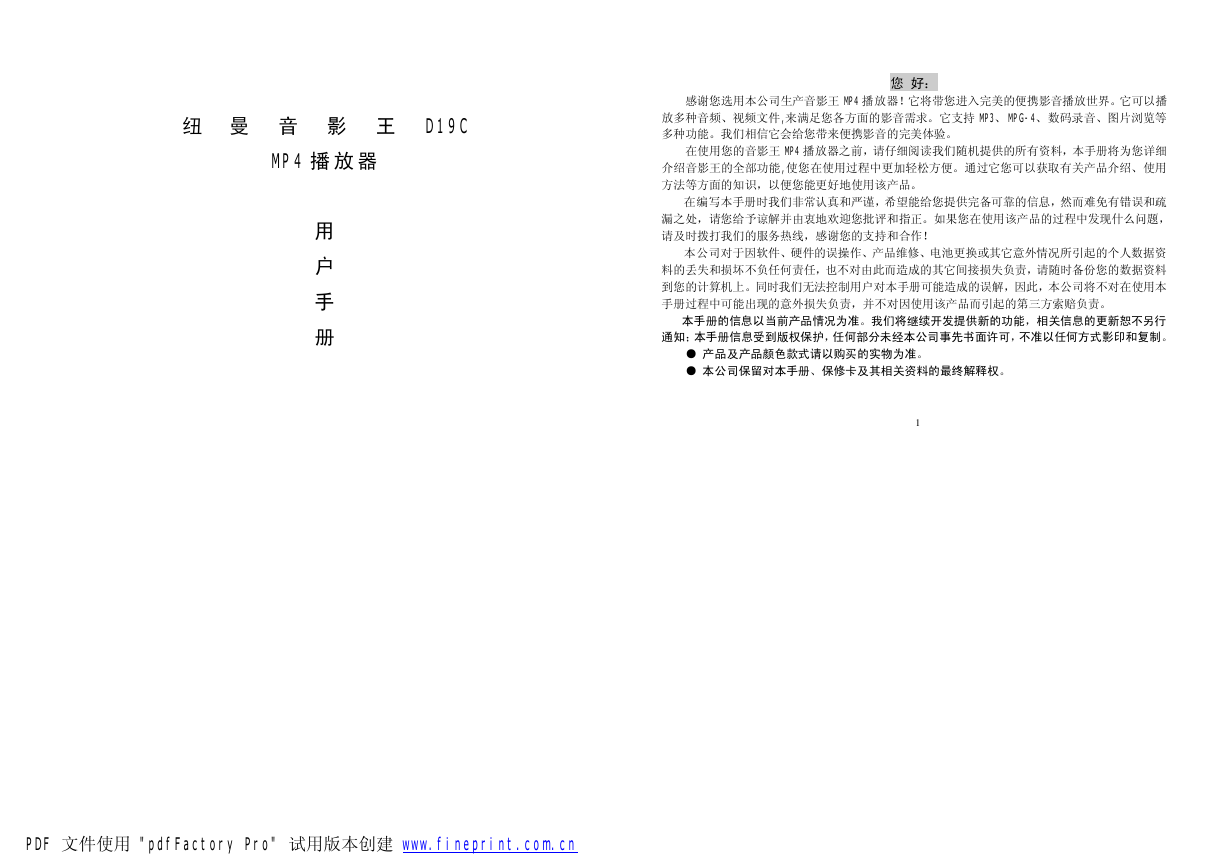
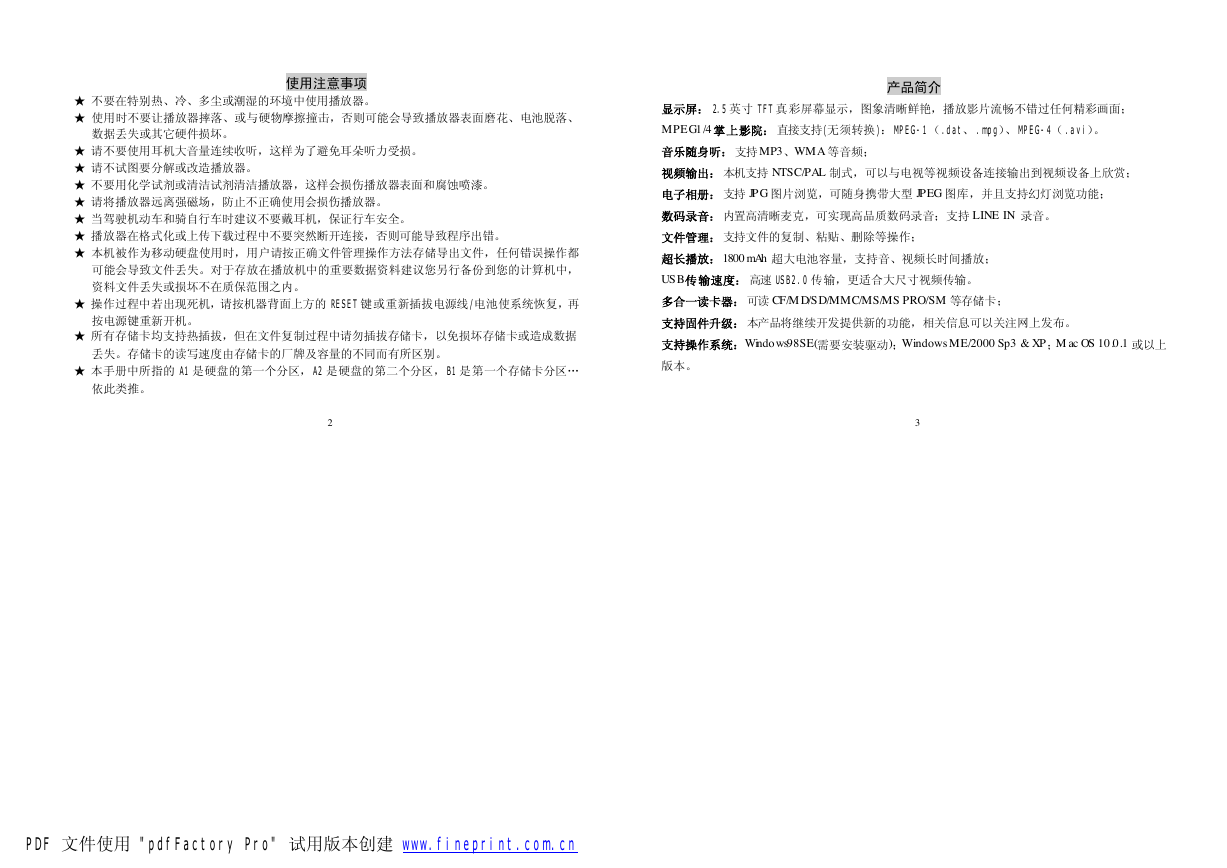
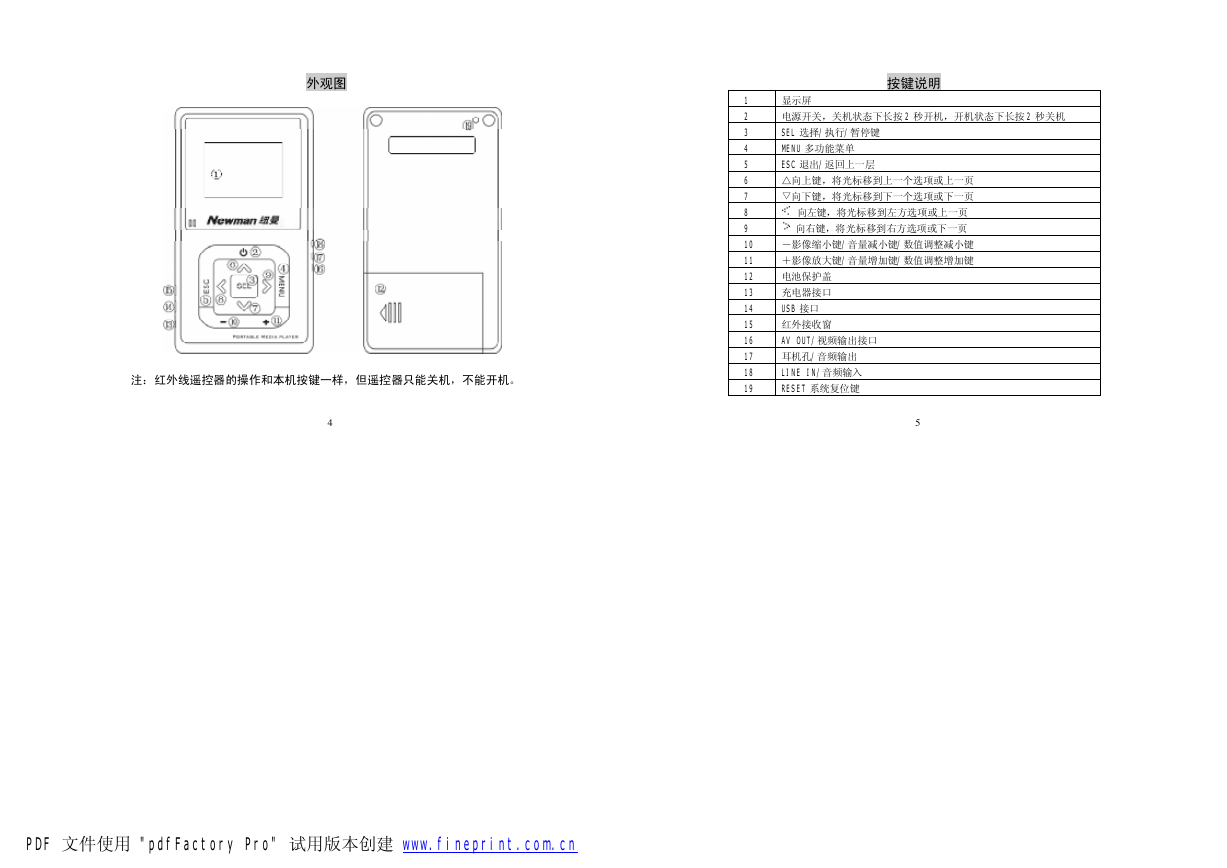
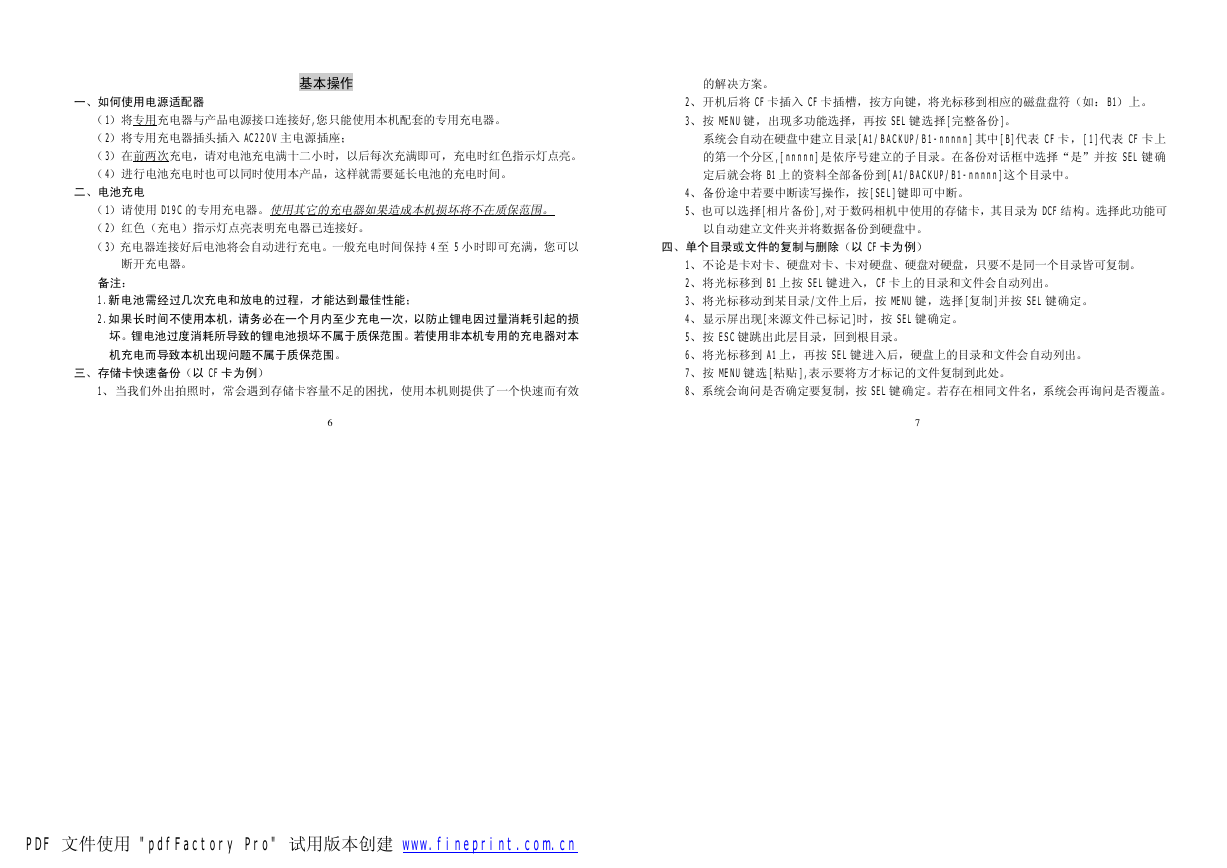



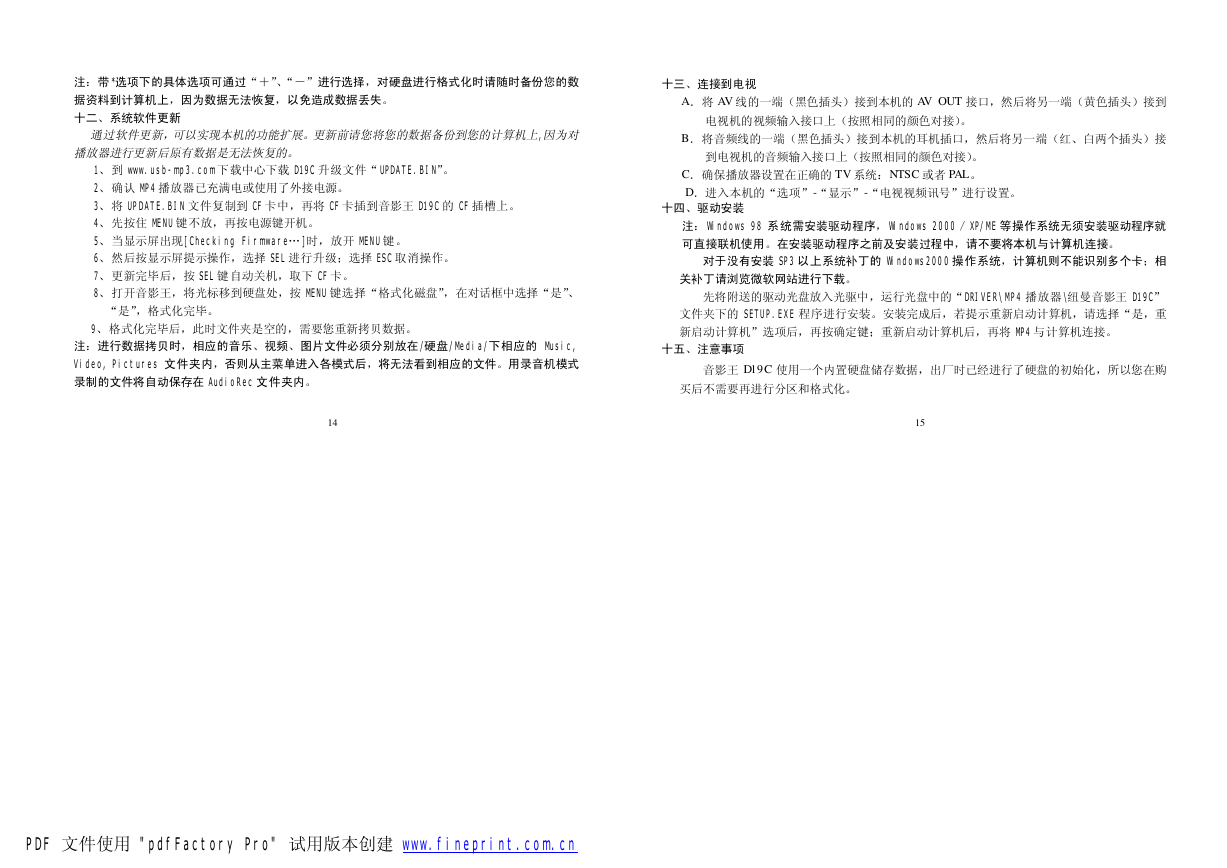
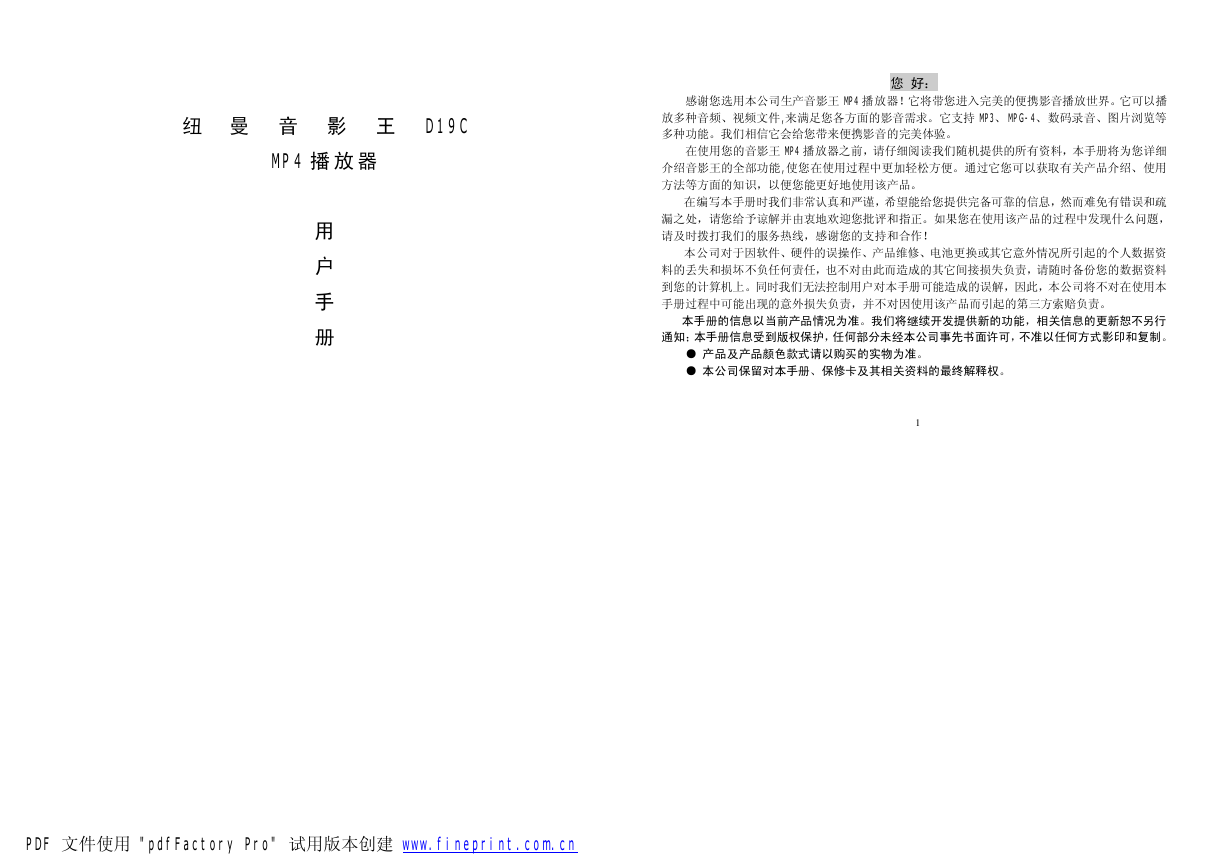
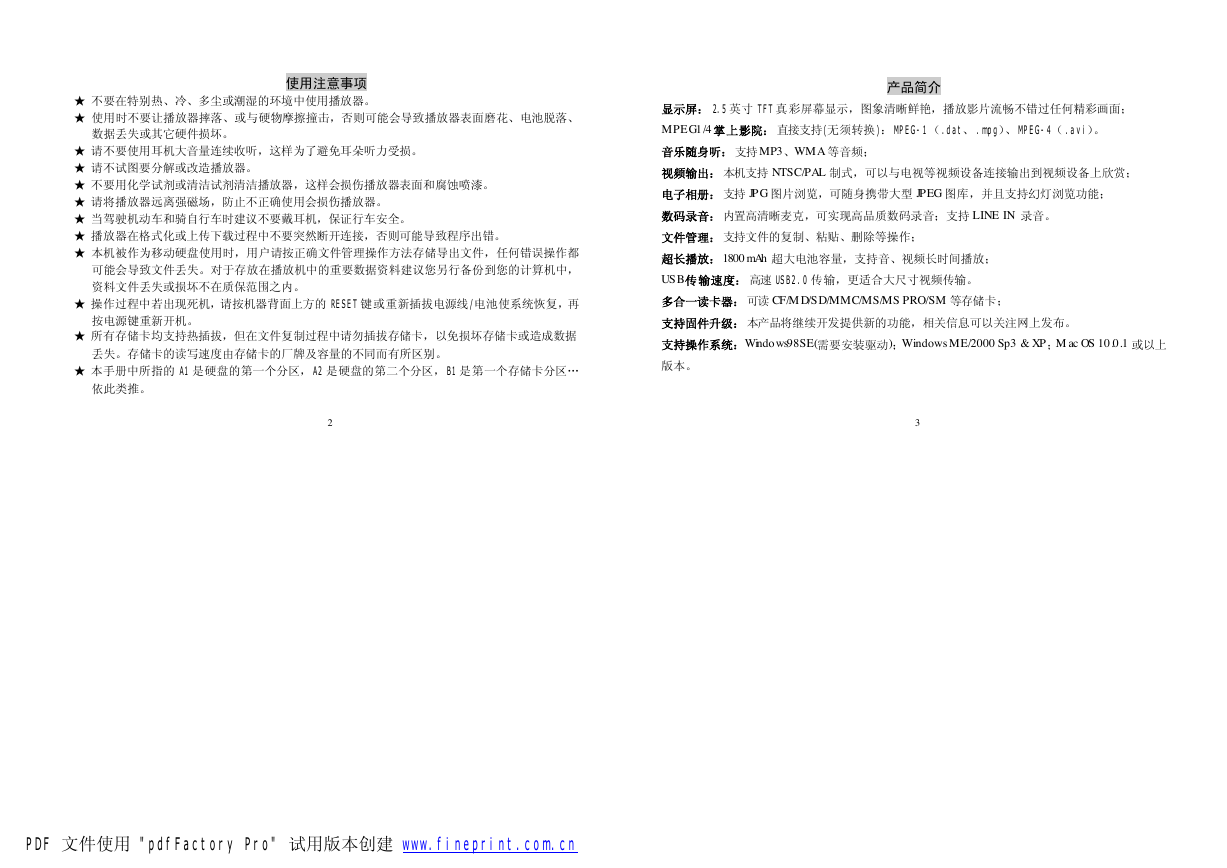
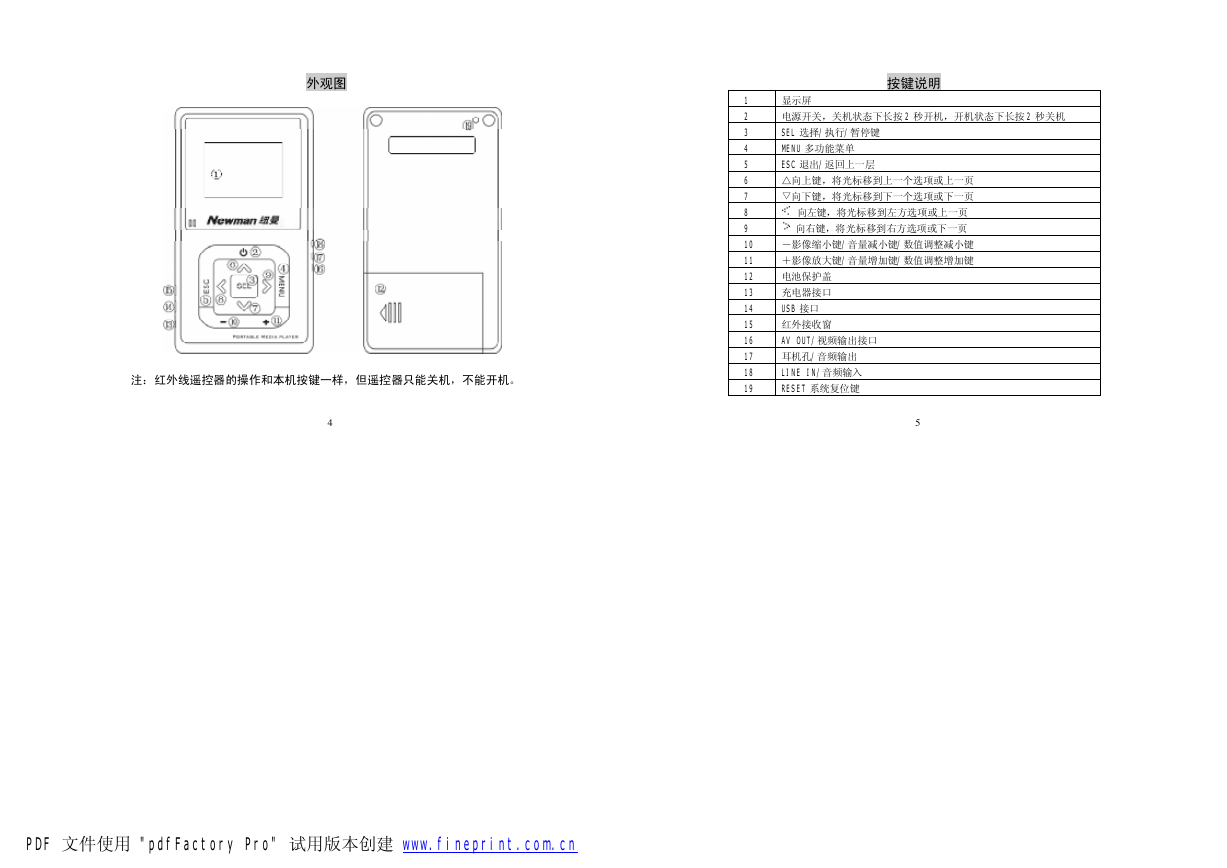
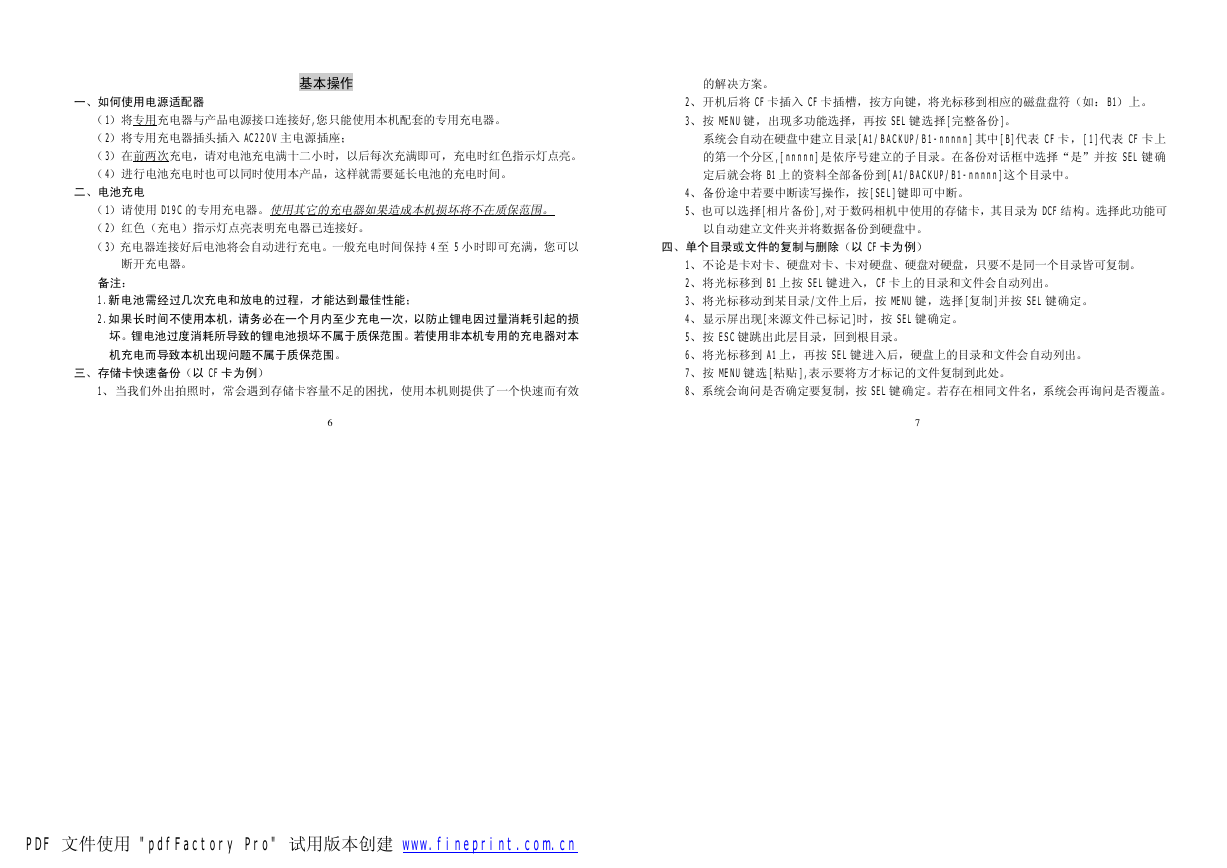



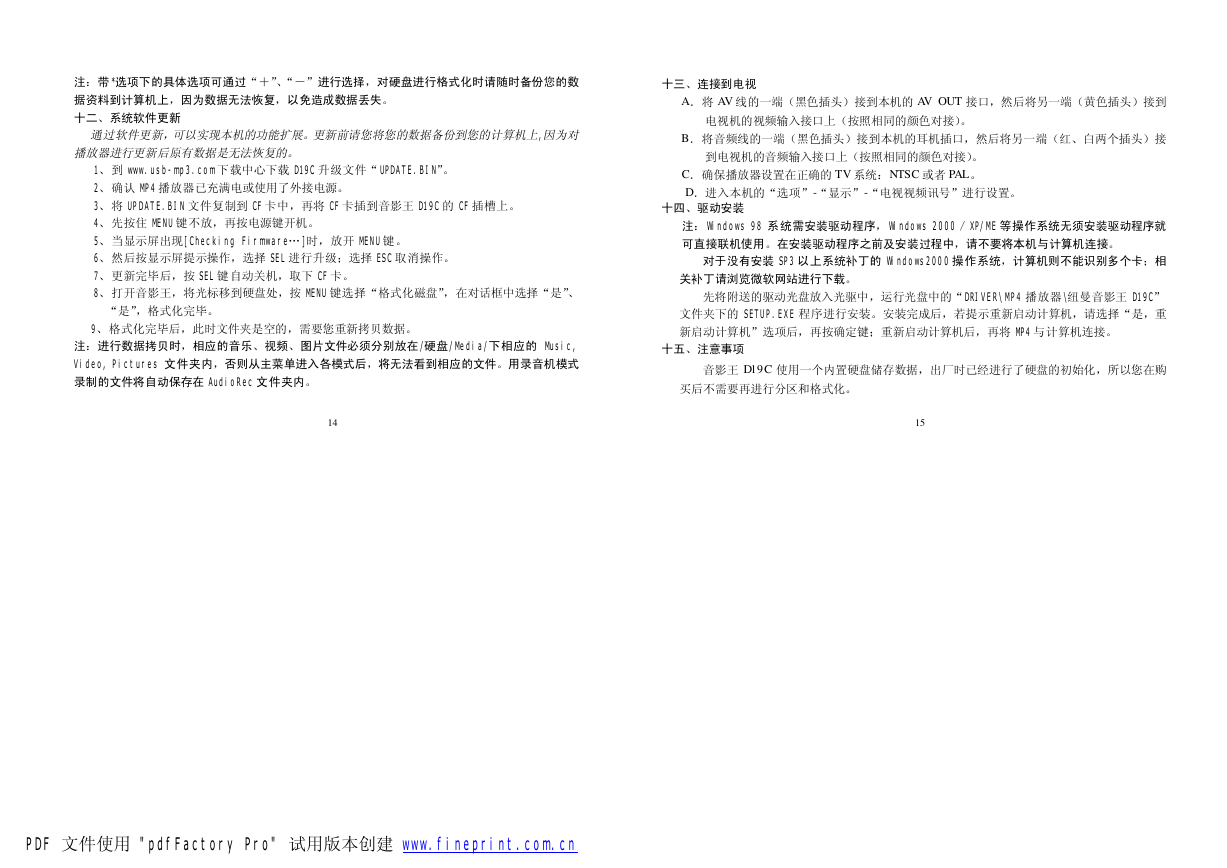
 2023年江西萍乡中考道德与法治真题及答案.doc
2023年江西萍乡中考道德与法治真题及答案.doc 2012年重庆南川中考生物真题及答案.doc
2012年重庆南川中考生物真题及答案.doc 2013年江西师范大学地理学综合及文艺理论基础考研真题.doc
2013年江西师范大学地理学综合及文艺理论基础考研真题.doc 2020年四川甘孜小升初语文真题及答案I卷.doc
2020年四川甘孜小升初语文真题及答案I卷.doc 2020年注册岩土工程师专业基础考试真题及答案.doc
2020年注册岩土工程师专业基础考试真题及答案.doc 2023-2024学年福建省厦门市九年级上学期数学月考试题及答案.doc
2023-2024学年福建省厦门市九年级上学期数学月考试题及答案.doc 2021-2022学年辽宁省沈阳市大东区九年级上学期语文期末试题及答案.doc
2021-2022学年辽宁省沈阳市大东区九年级上学期语文期末试题及答案.doc 2022-2023学年北京东城区初三第一学期物理期末试卷及答案.doc
2022-2023学年北京东城区初三第一学期物理期末试卷及答案.doc 2018上半年江西教师资格初中地理学科知识与教学能力真题及答案.doc
2018上半年江西教师资格初中地理学科知识与教学能力真题及答案.doc 2012年河北国家公务员申论考试真题及答案-省级.doc
2012年河北国家公务员申论考试真题及答案-省级.doc 2020-2021学年江苏省扬州市江都区邵樊片九年级上学期数学第一次质量检测试题及答案.doc
2020-2021学年江苏省扬州市江都区邵樊片九年级上学期数学第一次质量检测试题及答案.doc 2022下半年黑龙江教师资格证中学综合素质真题及答案.doc
2022下半年黑龙江教师资格证中学综合素质真题及答案.doc